Řešení problémů s procesem Antimalware Service Executable
Antimalware Service Executable, známý také jako MsMpEng.exe, je systémový proces, který může občas zpomalovat váš počítač. Tento článek se zaměří na to, jak snížit jeho dopad na výkon, aniž byste ohrozili bezpečnost vašeho systému.
Microsoft Defender, dříve Windows Defender, je standardní ochrana proti škodlivému softwaru, pokud nemáte nainstalovaný jiný antivirový program. Jeho úkolem je chránit váš počítač s Windows. V případě, že si přejete používat jiný antivirový program, může být Microsoft Defender stále aktivní. Proto je vhodné přejít na jiný antivirový program nebo upravit nastavení Microsoft Defenderu.
Pokud používáte externí antivirus, můžete bezpečně deaktivovat pravidelné skenování v nastavení Zabezpečení Windows v sekci Ochrana před viry a hrozbami, kde naleznete Možnosti Microsoft Defender Antivirus.
Pro omezení vysokého využití systémových zdrojů je také možné upravit registr. Otevřete okno Spustit pomocí klávesové zkratky Windows + R. Poté zadejte příkaz regedit a stiskněte OK pro spuštění Editoru registru. Následně přejděte do umístění Počítač\HKEY_LOCAL_MACHINE\SOFTWARE\Policies\Microsoft\Windows Defender.
Zde vyhledejte klíč s názvem DisableAntiSpyware. Pokud klíč existuje, dvakrát na něj klikněte a změňte jeho hodnotu na 1. Pokud klíč neexistuje, vytvořte jej kliknutím pravým tlačítkem myši, zvolte Nový a vyberte Hodnota DWORD (32bitová). Novou hodnotu pojmenujte DisableAntiSpyware a nastavte její hodnotu na 1.
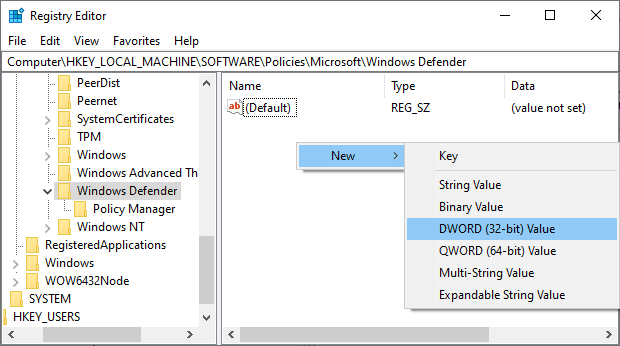
Toto je jedno z rychlých řešení. Nicméně pokud chcete zůstat u vestavěné ochrany, existují další možnosti, jak minimalizovat její dopad na výkon počítače.
Další možnosti řešení problému s Antimalware Service Executable
Proces MsMpEng.exe může být spouštěn z různých důvodů. Uživatelé uvádějí několik metod, které jim pomohly problém vyřešit.

Podívejme se na několik z nich, abyste zjistili, která bude fungovat pro vás.
Úprava plánovaných kontrol
Microsoft Defender spouští pravidelné kontroly stavu systému. Tyto kontroly lze spravovat v Plánovači úloh.
Otevřete Spustit pomocí klávesové zkratky ⊞+R a zadejte taskschd.msc. Alternativně lze Plánovač úloh vyhledat i přes vyhledávání na hlavním panelu.
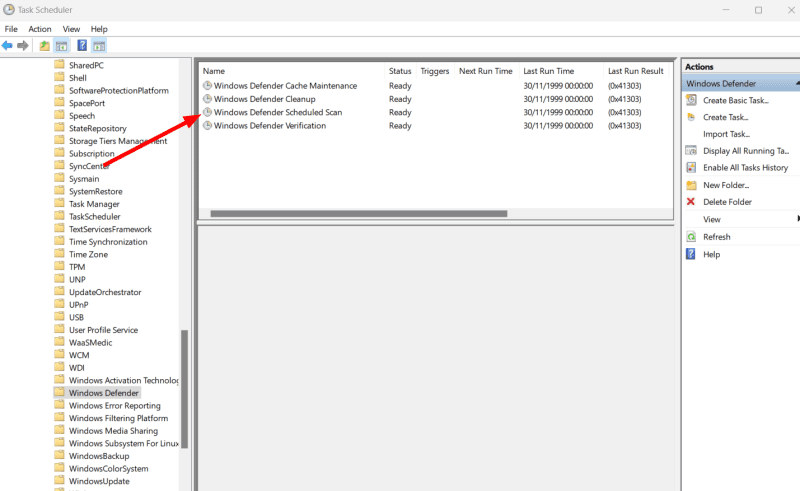
Následně přejděte do Knihovny plánovače úloh > Microsoft > Windows > Windows Defender a dvakrát klikněte na Plánované skenování programu Windows Defender.
Na záložce Obecné zrušte zaškrtnutí políčka Spustit s nejvyššími oprávněními (pokud je zaškrtnuté) a stiskněte OK.

Úplné vypnutí plánovaných kontrol se nedoporučuje. Místo toho si můžete naplánovat čas kontroly tak, aby to neovlivňovalo vaši práci. Nastavení plánování najdete na záložce Spouštěče.
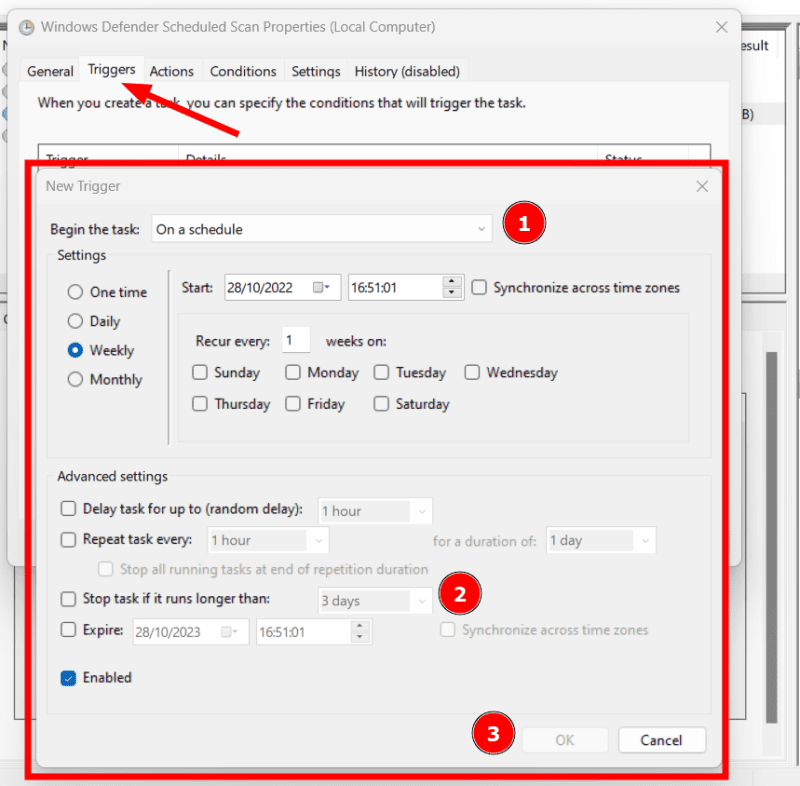
Zde si můžete nastavit spouštění kontrol dle vlastních potřeb. Můžete také definovat dobu trvání kontroly. Na záložce Podmínky můžete nastavit další omezení pro spouštění plánované kontroly. V nabídce Nastavení naleznete další možnosti pro úpravu kontrol.
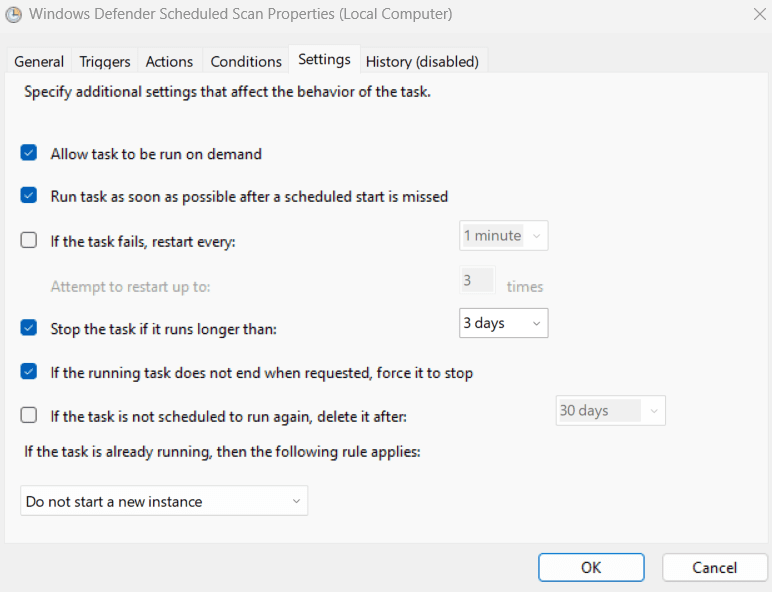
Po úpravě nastavení stiskněte OK, aby se konfigurace uložila.
Úprava priority procesu
I po nastavení plánovaných kontrol může proces Microsoft Defenderu spotřebovávat velké množství systémových zdrojů. V tomto případě může pomoci úprava priority procesu.
Proces MsMpEng.exe lze nastavit na nižší prioritu, čímž se omezí jeho spotřeba zdrojů. Otevřete Správce úloh a v seznamu procesů najděte proces Antimalware Service Executable. Klikněte na něj pravým tlačítkem myši a zvolte Přejít na podrobnosti.
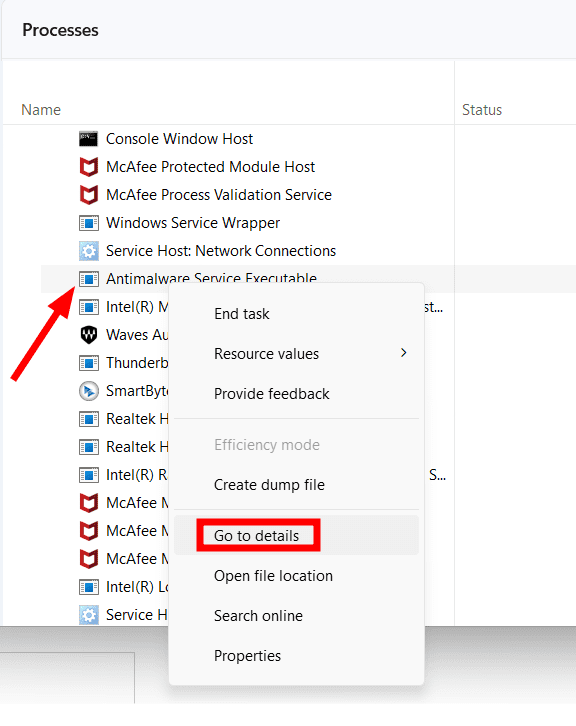
Nyní se v sekci Podrobnosti označí proces MsMpEng.exe. Znovu klikněte pravým tlačítkem myši, vyberte Nastavit prioritu a zvolte možnost Nízká.
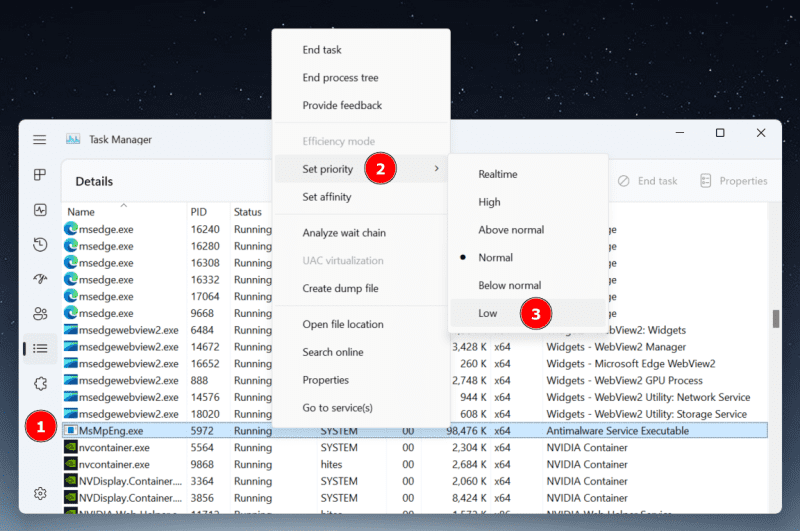
Problémem tohoto řešení je, že priorita se po každém restartu systému nebo skenování resetuje. Existují sice i aplikace třetích stran pro nastavení trvalé priority, ale nejsou vždy spolehlivé. Nastavení priority z Správce úloh tak může být nutné opakovat.
Přidání výjimky pro MsMpEng.exe
Jinou možností je přidat složku nebo proces MsMpEng.exe do seznamu výjimek, aby ji Microsoft Defender neskenoval. Tuto možnost najdete v sekci Zabezpečení Windows > Ochrana před viry a hrozbami.
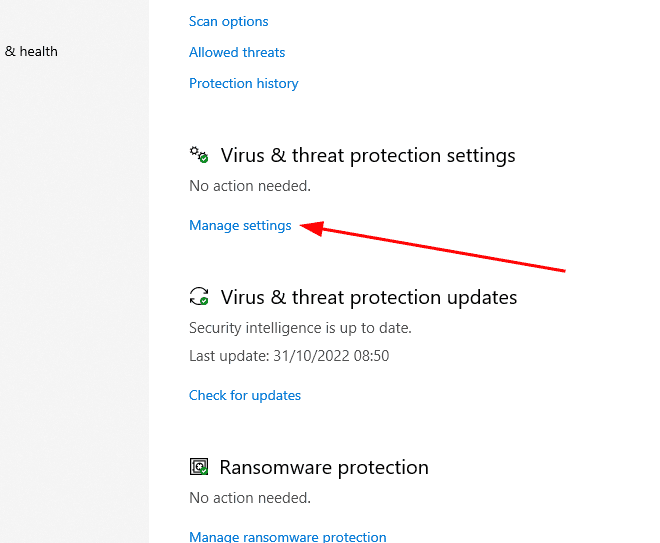
Přejděte dolů k sekci Vyloučení a klikněte na Přidat nebo odebrat vyloučení. Následně klikněte na + Přidat vyloučení.
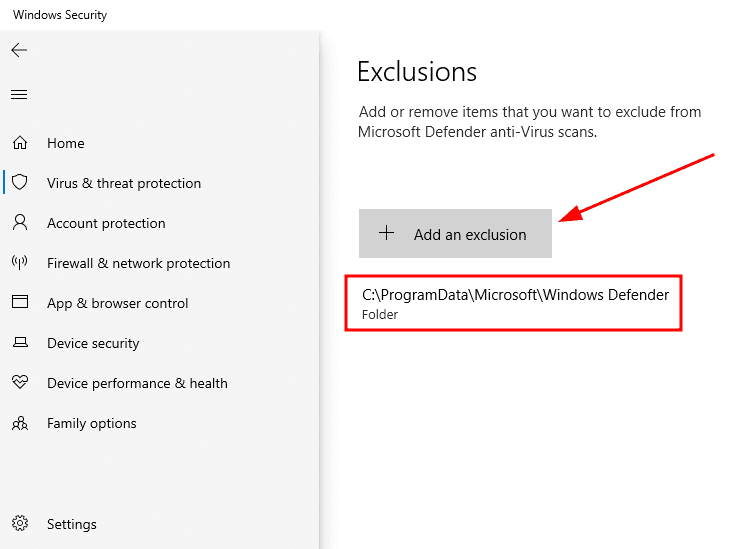
Z rozevírací nabídky vyberte možnost Složka a přejděte do složky Windows Defender, která se obvykle nachází v C:\ProgramData\Microsoft\Windows Defender. Alternativně můžete vybrat možnost Zpracovat a zadat jméno procesu MsMpEng.exe.
Deaktivace automatického odesílání vzorků
Další možností, která však může snížit bezpečnost systému, je deaktivace automatického odesílání vzorků v nastavení Ochrany před viry a hrozbami.
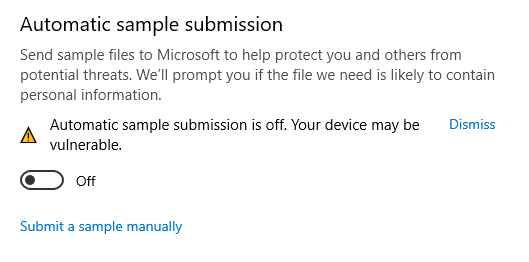
Někteří uživatelé dokonce deaktivují ochranu v reálném čase, což se však nedoporučuje, protože to výrazně snižuje bezpečnost systému. Pokud máte problémy i nadále, můžete zvážit použití alternativního bezplatného antivirového programu.
Závěr
Spustitelný soubor Antimalware Service Executable, respektive Microsoft Defender, může způsobovat vysoké využití procesoru a paměti RAM. Jedním z řešení je přejít na placený bezpečnostní software a případně upravit registr.
Dále lze provést úpravu plánovaných kontrol, přidat výjimky a upravit nastavení zabezpečení, aby se omezila nadměrná spotřeba systémových zdrojů. Je také vhodné provést důkladnou kontrolu systému pro odstranění škodlivého softwaru.
V případě, že ani to nepomůže, je možné využít nástroje pro řešení problémů v systému Windows, které automaticky vyřeší některé problémy.